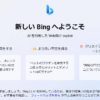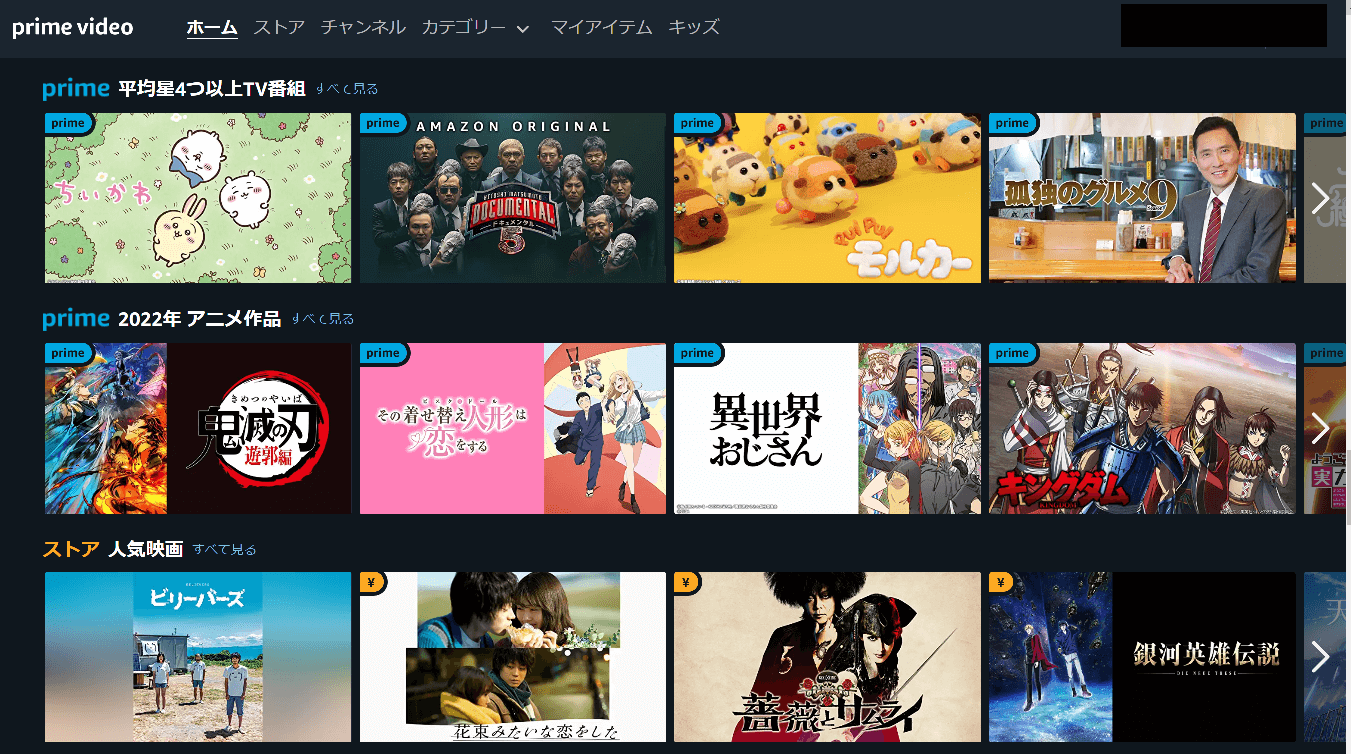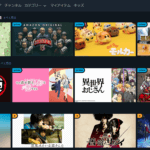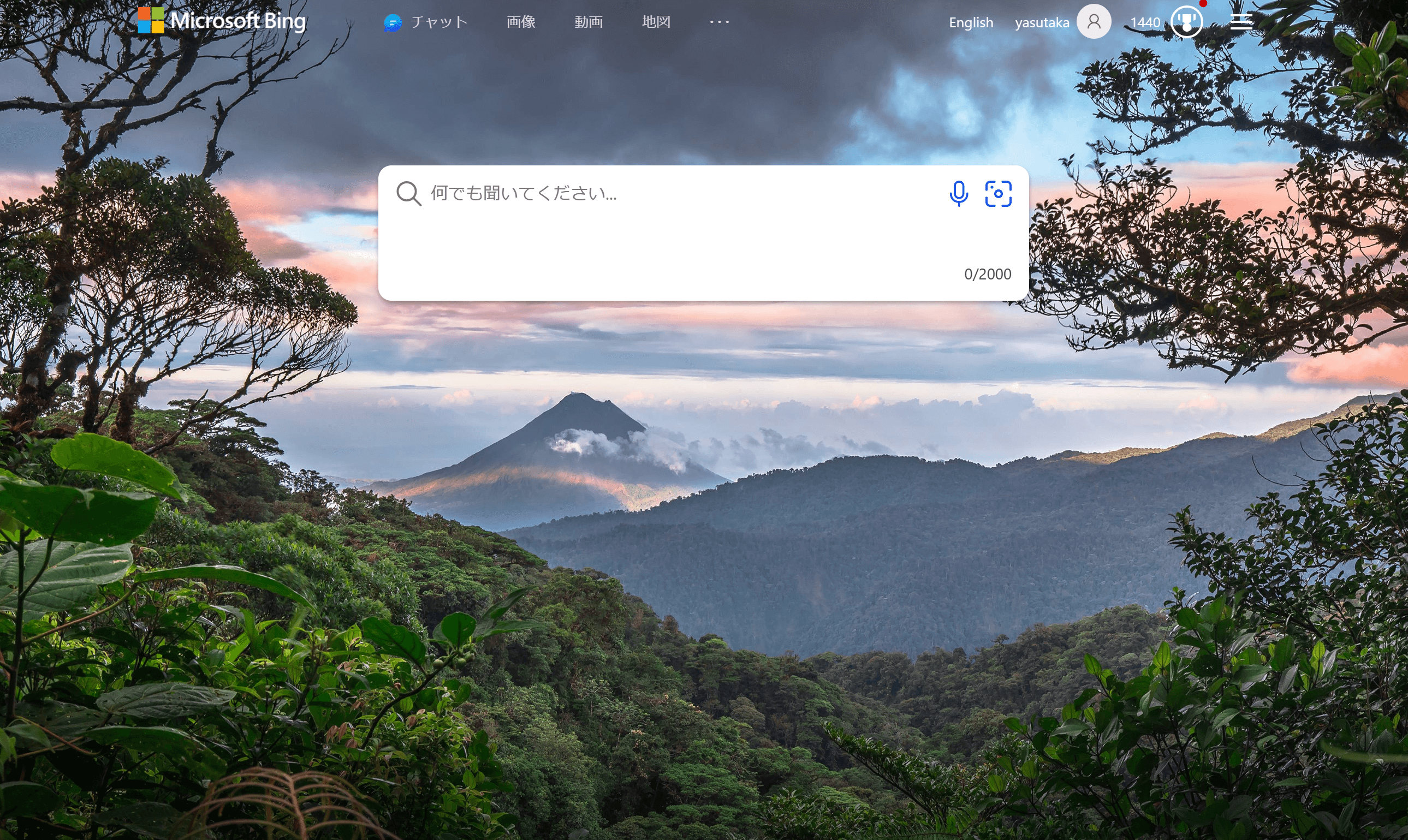
【新人ママ必見!】チャットGPTを超えたCopilotで育児の疑問を解決しよう!
当サイトではアフィリエイトプログラムを利用して商品を紹介しています。
赤ちゃんは体ができあがっていないため、大人と違う症状が頻繁に現れます。それが真夜中に起きると、誰かに電話して聞く訳にもいかず、困ってしまいますよね。
そんな時には「Copilot」に解決方法を聞いてみましょう。
「Copilot」は、Microsoftが提供する検索サービス「Bing」に統合されたAIチャット機能です。ユーザーの質問や会話に対する回答を単に検索結果から提示するのではなく、質問の意図や現在の状況を把握した上で回答を返してくれます。
例えば、以下のように問い合わせてみます。
月齢1か月の赤ちゃん。いつも黄色のうんちなのに、突然みどり色のうんちをしました。何か病気にかかっているのでしょうか?
すると、以下のように回答を返してきました。
赤ちゃんのうんちは、黄色の色素を持つ胆汁のビリルビンの影響を受けているのですが、これが酸化すると緑色に変化します。例えば、うんちの回数が少なかったり、ミルク育児であったり、授乳の際に多量の空気を飲み込んだりすると、うんちが腸の中で多くの空気に触れ、酸化して緑色になります。また、母乳育児の場合は、母乳の成分が乳酸菌の生成を促進するため、うんちが酸化して緑色になりやすくなります。このような緑色のうんちは、甘酸っぱいにおいがします。普段なかなか見ない緑色のうんちを出すと驚いてしまうかもしれませんが、赤ちゃんから緑色のうんちが出ても、基本的に問題はありません。
もし心配であれば医師に相談することもできます。
具体的には下のような画面表示になります。
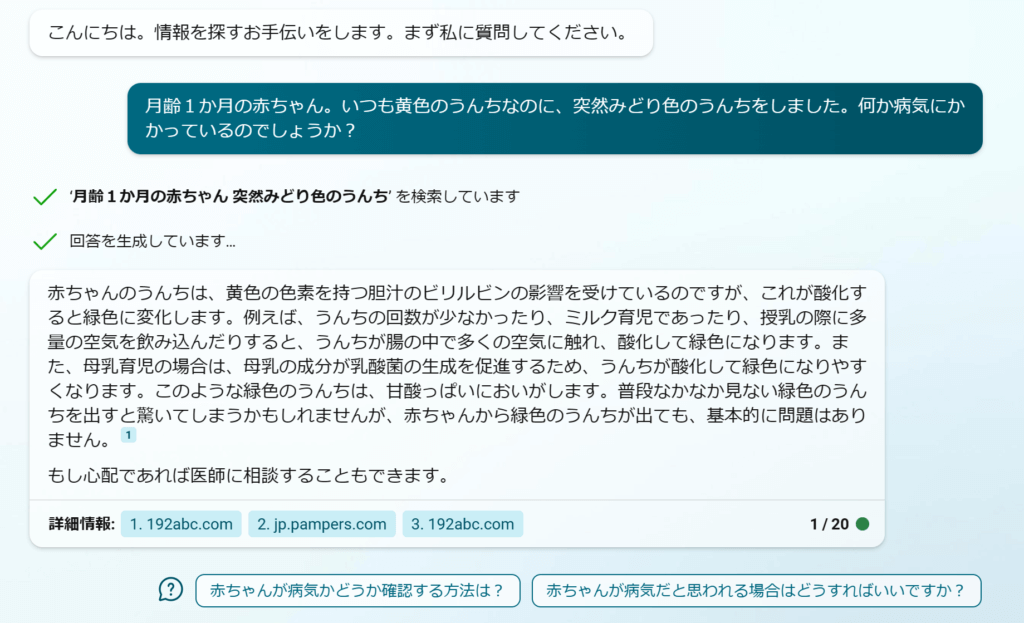
この章で判ることは以下の2つです。
- Copilot の始め方
- Copilot を使い易くする方法
とても便利な機能なので、まずは利用してみましょう。
Copilot の始め方
BingはYahooやGoogleと同じく検索エンジンです。
今使っている検索サービスで「Bing」と検索窓に入力すると、検索結果に下記の項目が出てきます。

クリックすると、Bingのホーム画面が出てきます。画面上部の「チャット」をクリックします。
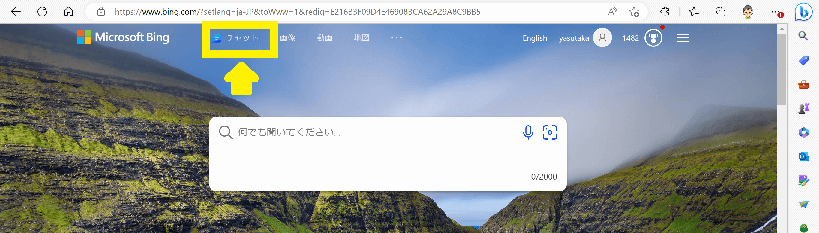
Microsoftのアカウントを入力して利用開始の申し込みをします。アカウントの無い方は、ここでアカウントの登録をします。
Bingのホーム画面上部の「チャット」をクリックします。
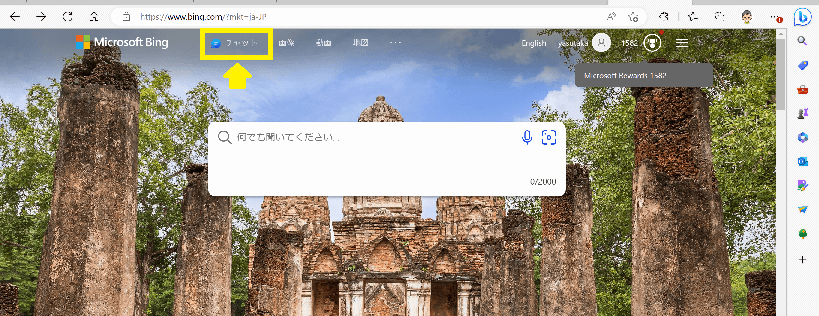
画面がCopilotに切り替わります。「新しいトピック」の右に質問を書きます。
例えば「我妻善逸ってどんな人?」と書いて、右矢印をクリックします。
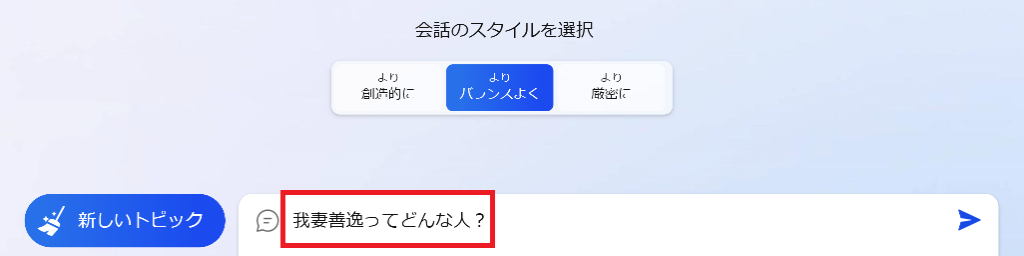
このような回答が返ってきました。
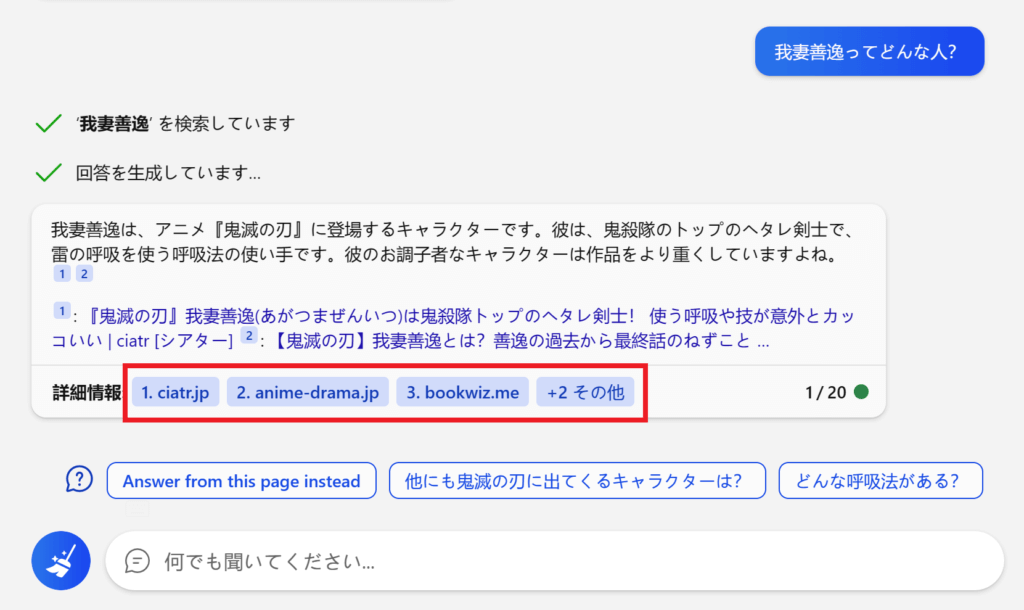
赤枠部分は、回答を作成するのに参照したサイトです。ここをクリックすると、情報元になったサイトを呼び出して、自分で確認ができます。
左下の「箒(ほうき)」マークは、次の質問は全く別の質問の場合にクリックします。
何もしないで次の質問をすると「我妻善逸はどんな人?」の回答に続く、さらなる追加の質問としてCopilotは解釈します。
また別の使い方もあります。
Bingの検索窓に「我妻善逸ってどんな人?」と入力すると、以下の結果が出てきますが、赤枠の「マイク」のアイコンをクリックすると、音声入力でも検索できます。
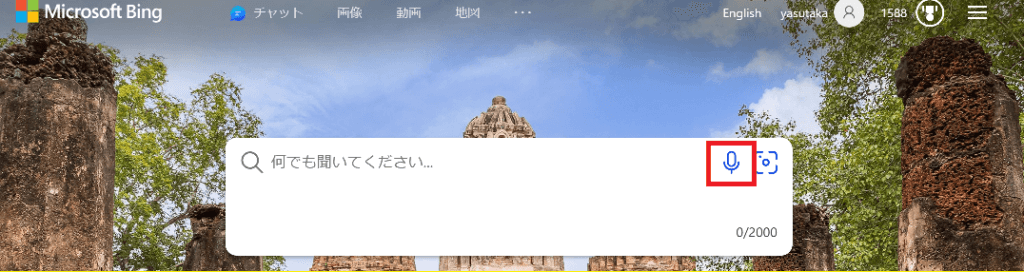
検索エンジンBingによる検索結果が表示されますが、右側の「AIからの回答をみる」をクリックすると、別の回答が出てきます。
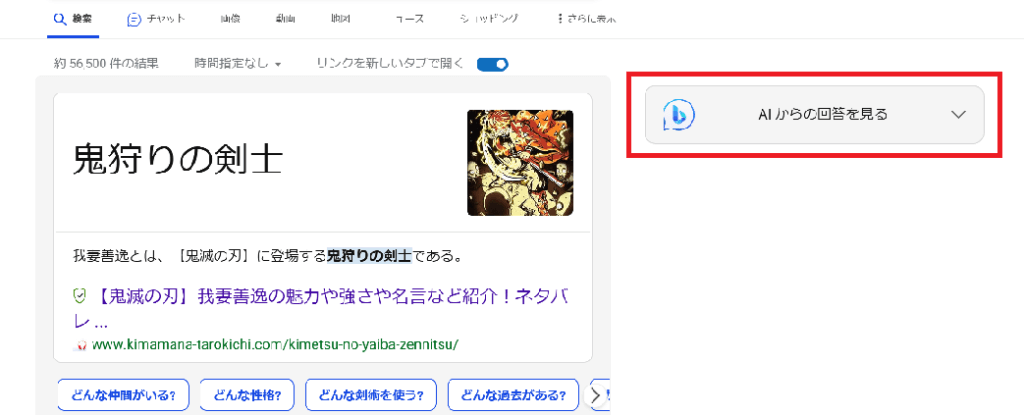
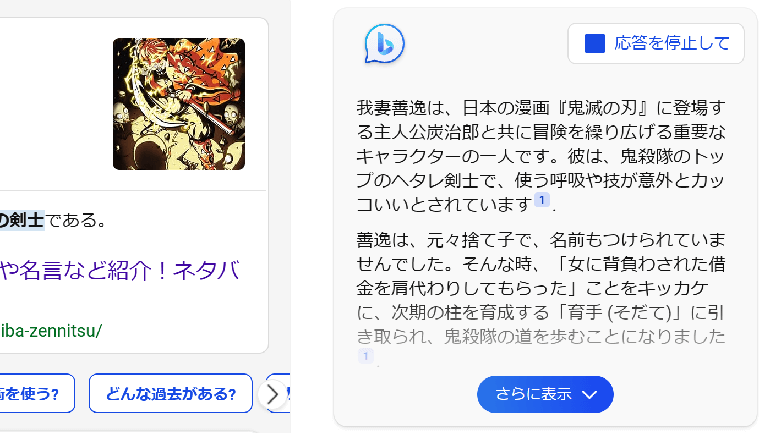
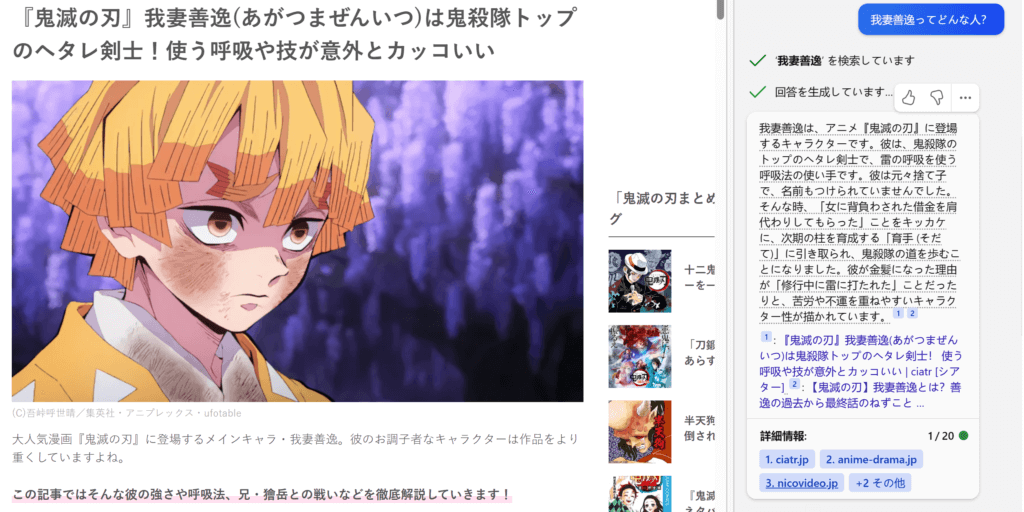
※ ciatr.jpより引用
Copilotに質問する時に、回答のレベルを3段階に指定できます。
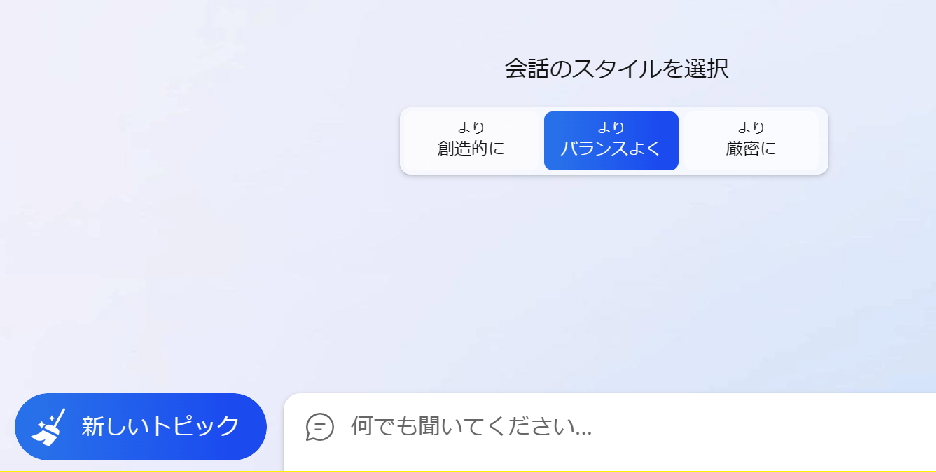
通常は中央の「よりバランスよく」で実行するのが良いと思います。
しかし、赤ちゃんの異変に関する質問のような場合には「より厳密に」をお勧めします。
「より創造的に」は、手紙やスピーチの原稿を作成するような場合に使用します。
では、次にはCopilotをより使い易くする方法についてみていきましょう。
Copilotを使い易くする方法① まずパソコンにEdgeをインストール
ふだんはGoogleやYahooの検索サービスを利用している方でも、ここはMicrosoftのEdgeという検索サービスをインストールしましょう。私が使った感じでは、EdgeはGoogle・Yahooより検索範囲が広いので、Google・Yahooでは検索にかからなかった情報も入手できる場合がよくありました。
またGoogleにCopilotをインストールする方法もありますが、Edgeに比べて作文レベルが低くなるので、EdgeによるCopilotの利用をおすすめします。
ちなみにEdgeが検索サービス名で、Bingはその中で働いている検索エンジン名なのですが、マイクロソフト側でも両方の名称の使い分けがうまくいっていない様です。私たちは「Edge=Bing」と解釈していきましょう。
インストール方法は以下の通り。
①まずマイクロソフトエッジをダウンロード (microsoft.com)をクリックします。
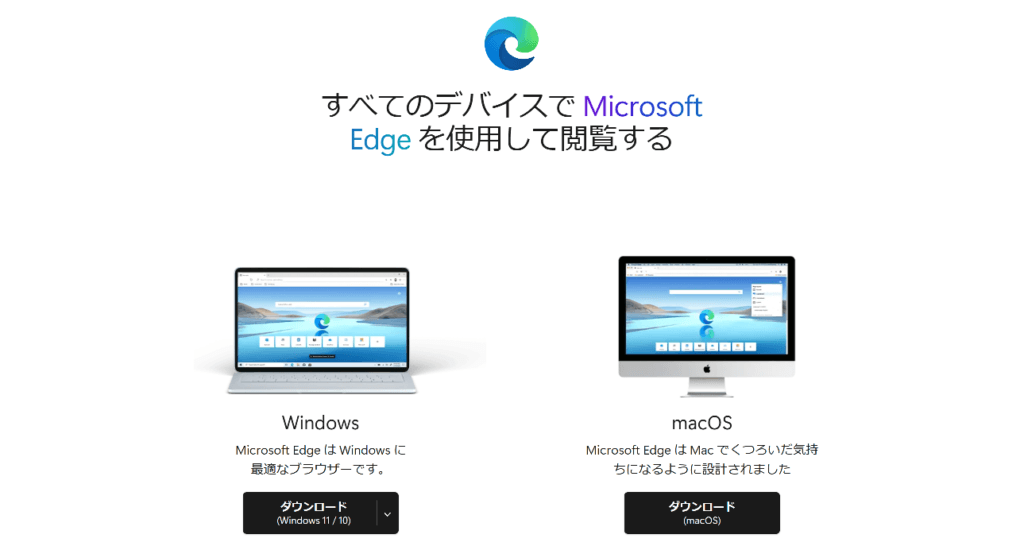
②利用中の OS に合ったバージョンをクリックします。
③「同意してダウンロード」ボタンを押します。
④「閉じる」ボタンを押したら Edge インストーラーのダウンロードが始まります。
⑤インストーラーを起動すると、Edgeがインストールされます。
Edgeのホーム画面を開くと、画面右上に「Bingアイコン」があります。事前にCopilotIの利用申請が受理されていれば表示されます。受理されていない場合は、申請が受理された後に表示されます。
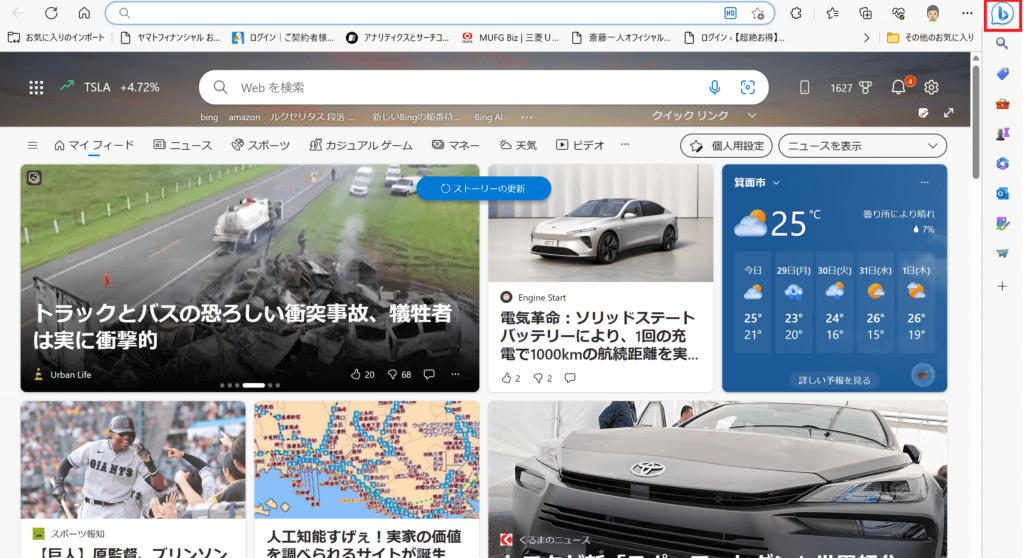
これをクリックすると、Copilotが画面右側に立ち上がります。
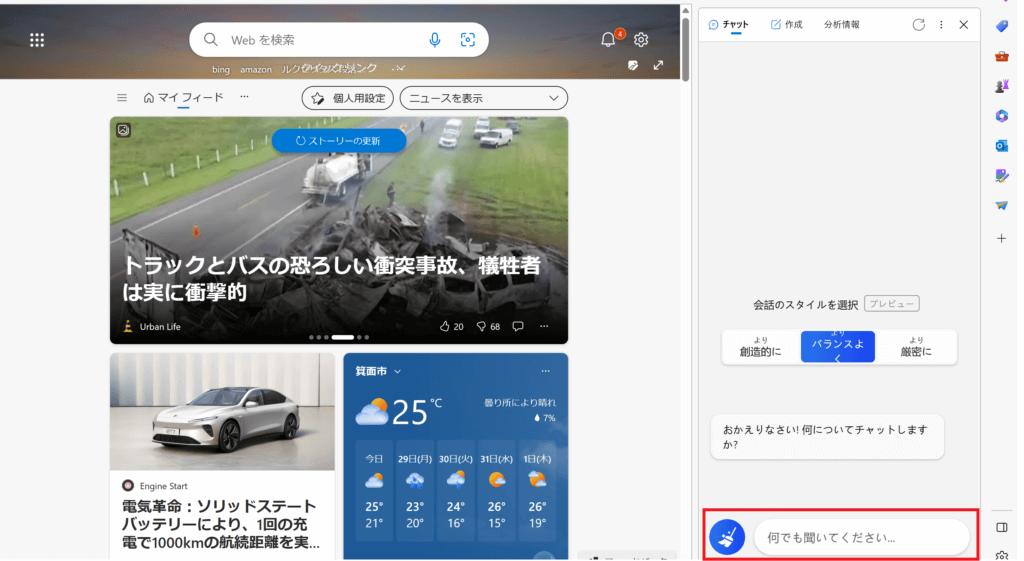
「我妻善逸ってどんな人?」と入力すると、下記の結果となりました。
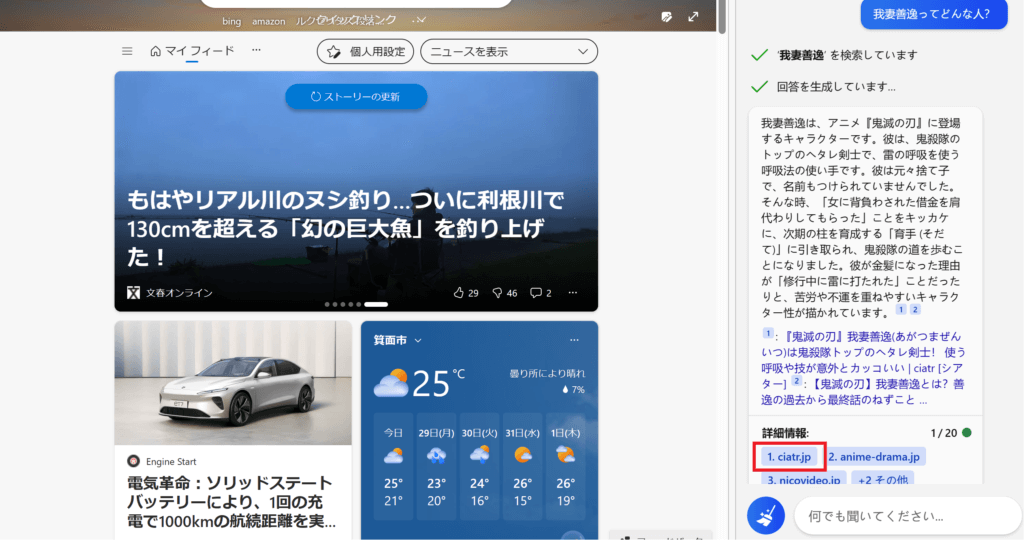
赤枠をクリックすると、Copilotが参照したサイトが表示されます。
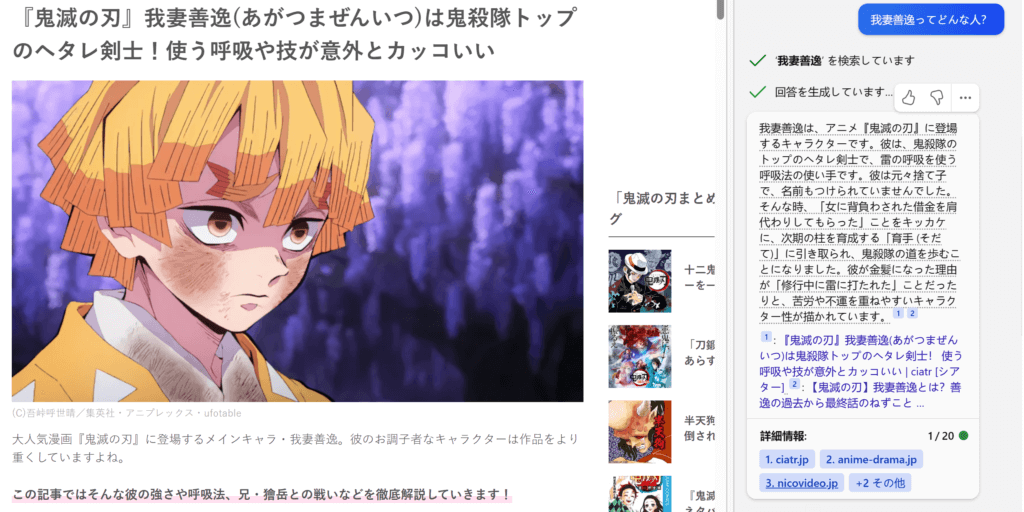
※ ciatr.jpより引用
このように、Copilotをパソコン上で使って知りたいことを調べます。
Copilotを使い易くする方法② 次にスマホにもEdgeをインストール
次に、スマホにもEdgeをインストールします。
文章や画像をCopilotに作成させる場合はパソコンを使用しますが、何かを調べる場合にはスマホでCopilotが使えると、いつでも音声でやりとり出来て便利です。
①マイクロソフトエッジをダウンロード (microsoft.com)をクリックすると、先ほどパソコンにEdgeをインストールするのに利用した画面下部に、スマホへのインストール用二次元バーコードがありますので、スマホで読み取って下さい。(下記画像からでもOKです)
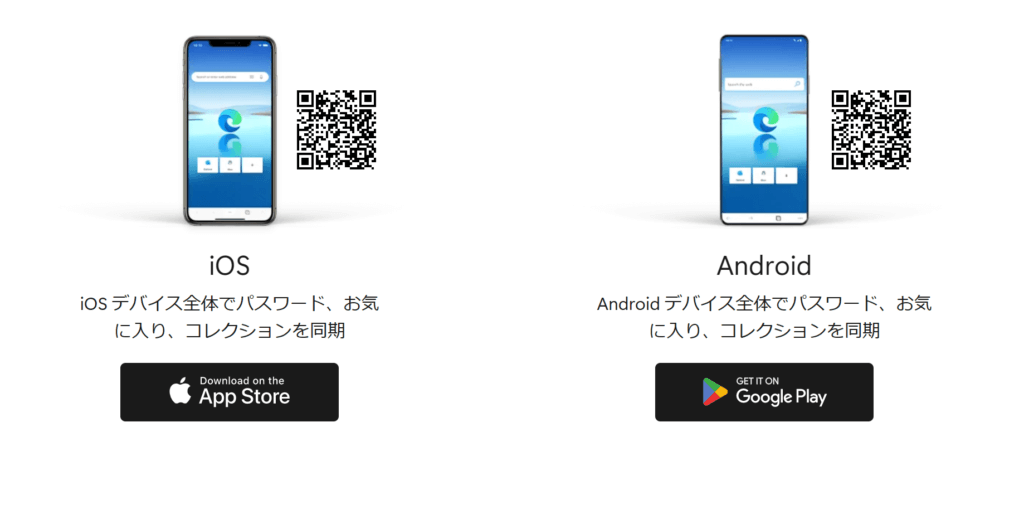
②右の画面でインストールをクリックします。

③インストール完了後「開く」をクリックします。
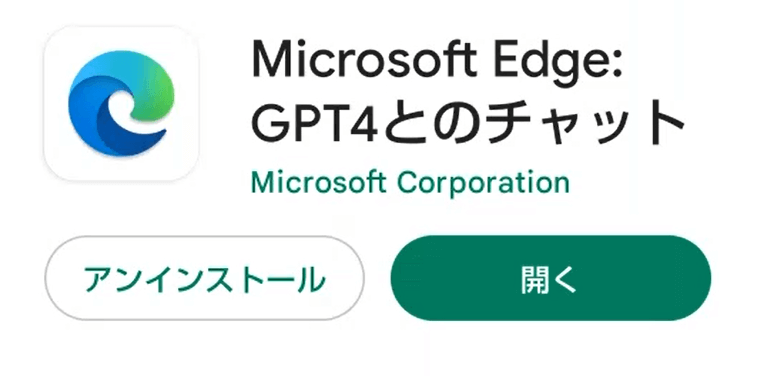
④「作業を開始しましょう」をクリックします。
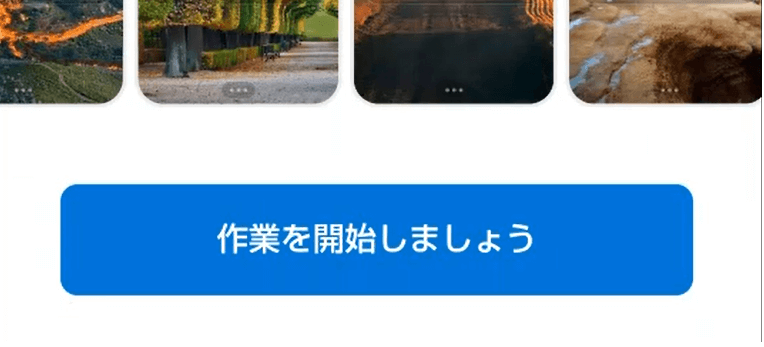
⑤ホームページ設定・アカウント選択・パスワード入力をすると設定完了です。「チャットしましょう」をクリックすると、Edgeのホーム画面になります。
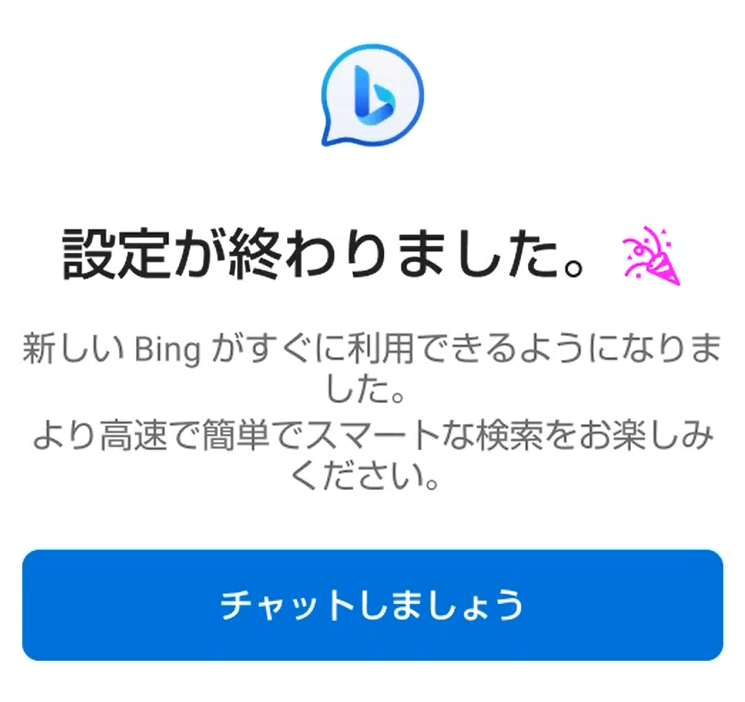
⑥Edgeのホーム画面です。最下部のアイコンをクリックすると、Copilotが起動します。
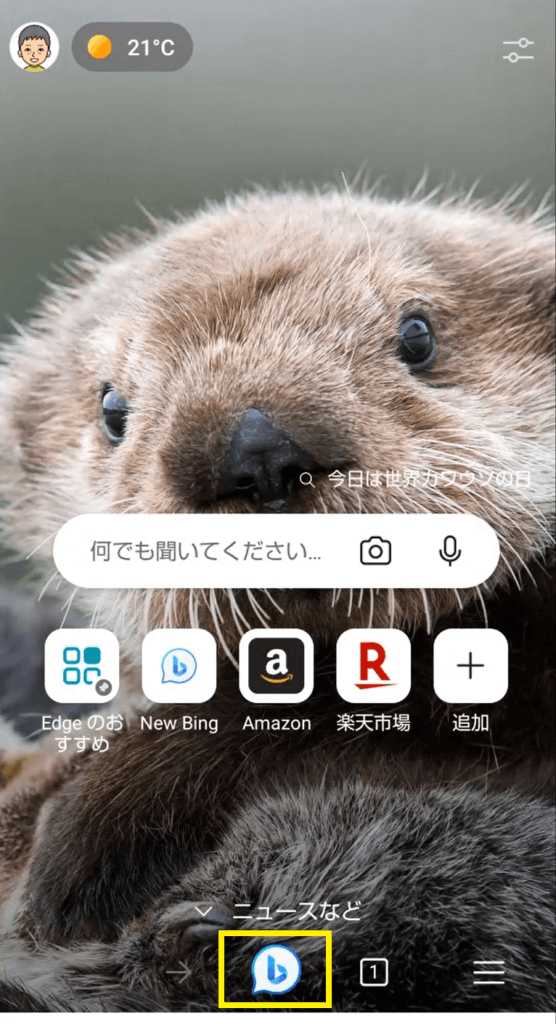
⑦音声入力がお勧めです。赤枠のマイクをタップします。
音声入力の場合、質問と回答が画面上に文章で表示されるだけでなく、回答は音声による読み上げも同時に行なわれます。
これなら赤ちゃんを抱っこしたままでも、Copilotが使えます。調べた結果は、後でゆっくりパソコンで確認できます。
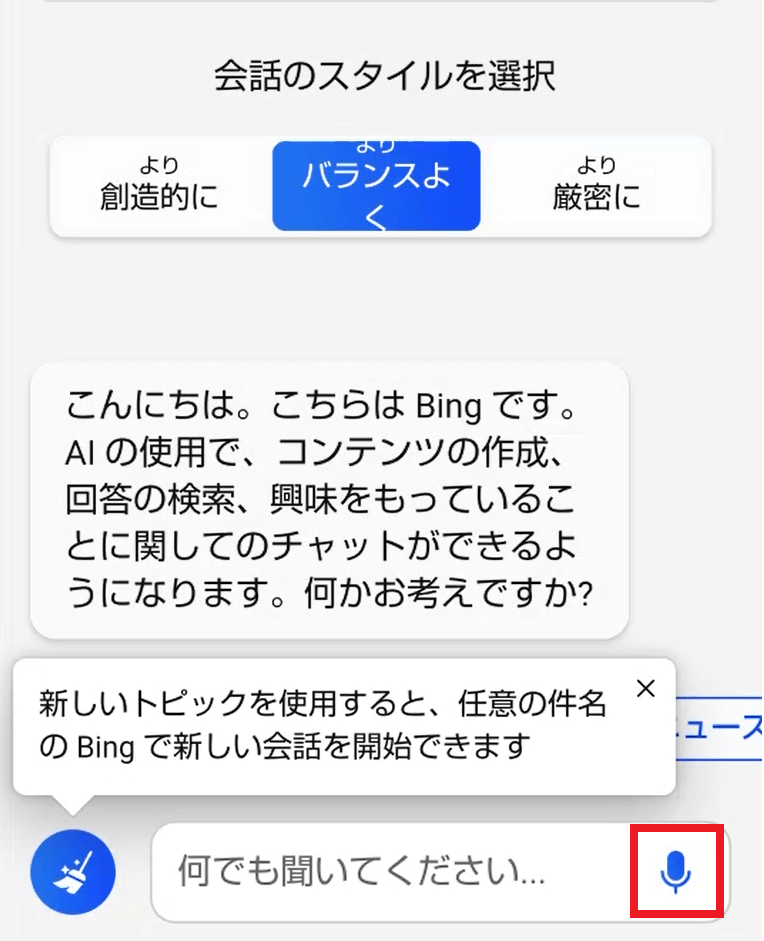
これでパソコンおよびスマホでEdge上でCopilotを使う準備ができました。
次の章ではCopilotを使って出来ることを紹介します。(下の青字をクリック!)
→【初心者必見!】チャットGPTを超えたCopilotを生活や仕事に活かす方法
まとめ的なもの
チャットGPTは、OpenAI社が開発した会話型AIサービスです。
人が出した指示に従って、Web上にある大量のデータを集めて分析・学習し、テキスト生成・質疑応答・翻訳・要約などの様々なタスクを、高い精度で処理します。
Edgeはマイクロソフトの検索サービスですが、マイクロソフトはOpenAI社の大株主です。
つまり、OpenAI社はマイクロソフトによる資金のバックアップのおかげで、チャットGPTの開発ができた訳です。
なので、Edgeに搭載されているチャットGPT(Copilot)は、本家チャットGPTより先の技術が入っていて、より使い易くなっています。今のところ、Edgeで新技術を使ってみて、それをチャットGPTにフィードバックしている感じです。
また、パソコンやスマホでAIを使う技術は始まったばかりです。これから日々進化していくことでしょう。そんなAIを、まずは使ってみることをお勧めします。1年も経過すると、あなたの生活や仕事の仕方は使っていない人と比べると、かなり変わっていると思います。
この章ではEdge上でチャットGPT(Copilot)を使うために、Copilotの利用申請をして、パソコンとスマホの両方にEdgeをインストールする方法を解説しました。
次の章ではCopilotを使ってできることを紹介していきます。
→【初心者必見!】チャットGPTを超えたCopilotを生活や仕事に活かす方法
【知らなきゃ損!】らくらくベビーで出産準備品をお得にGet!
【夜泣きに困ったら】Music Primeで赤ちゃんを寝かしつけ
【無料】キッズビデオをPrime Videoで繰り返し視聴する
【キッズ没入】Amazon Kids+で知育アプリが使い放題
【新人ママ大助かり!】アマゾンデバイスとCopilotを赤ちゃん育児に活用する
【コスパ最高!】スマホ育児にはアマゾンFireタブレットがお勧め
【新人ママ大助かり!】赤ちゃん育児におすすめのアレクサスキル2選
【コスパ最高!】育児でなくとも欲しいFire Tv Stick
【新人ママ必見!】チャットGPTを超えたCopilotで育児の疑問を解消しよう!
【初心者必見!】チャットGPTを超えたCopilotを生活や仕事に活かす方法
【育児ママ必見!】モバイルWi-Fi端末を使って通信費を節約する
【意外と便利!】アレクサで家電を操作する●スマートホームで快適生活
【意外に使える!】アレクサを使ってアマゾンで商品を探す●買い物をする●
赤ちゃん育児で「時短」になるサブスク(おむつ・離乳食・クリーニング)
赤ちゃん育児で「お金の節約」になるサブスク(ベビー用品・服・靴)